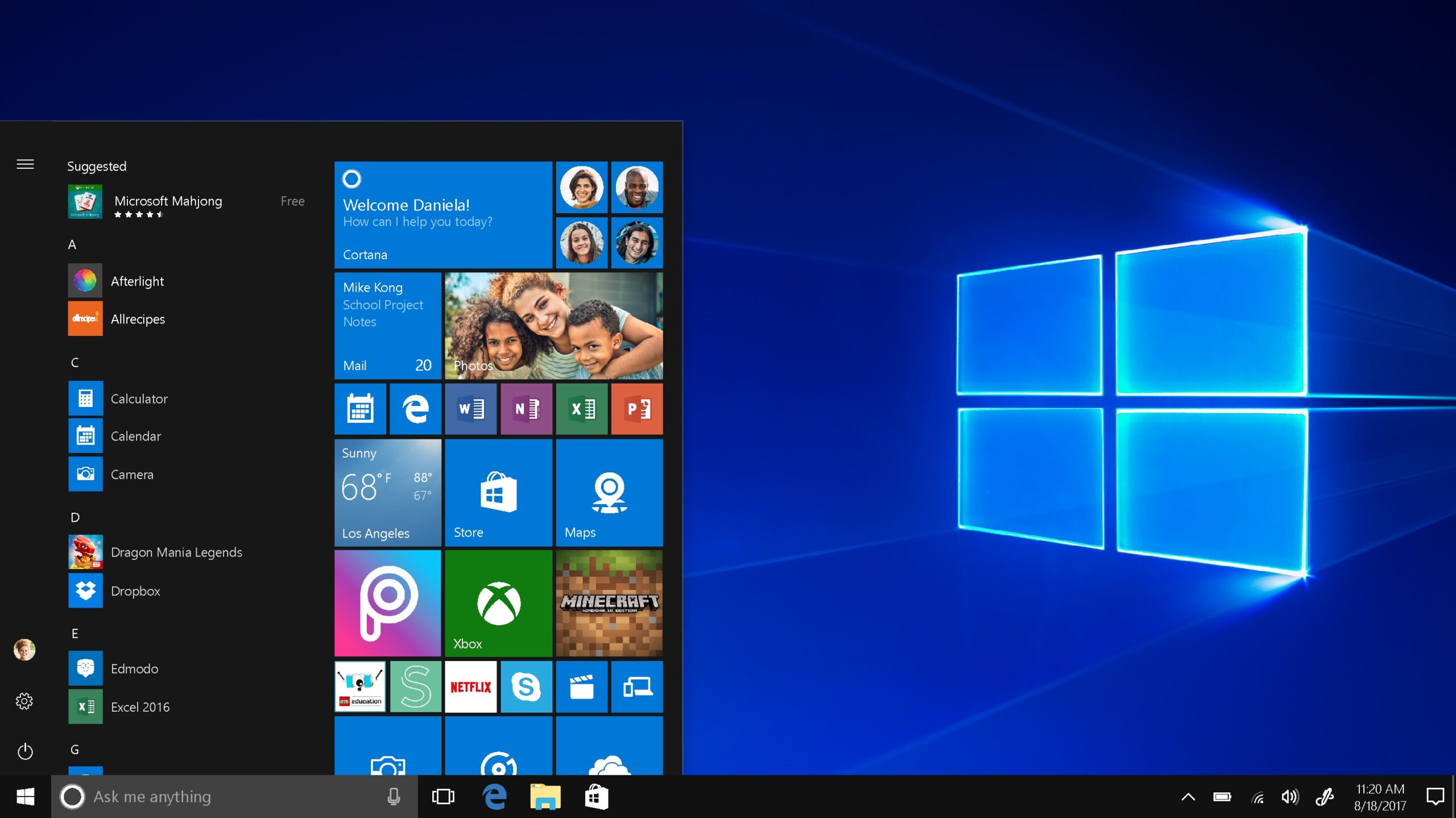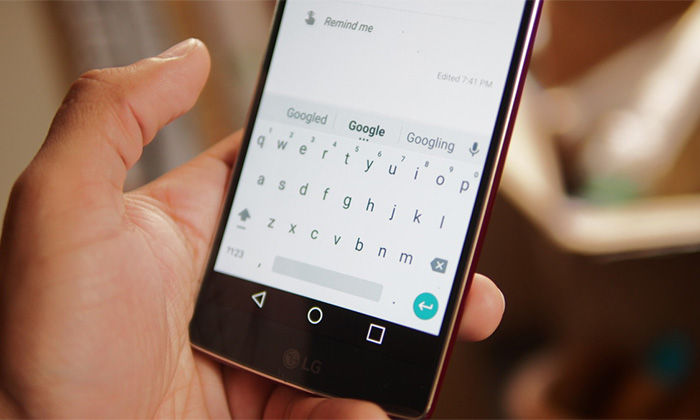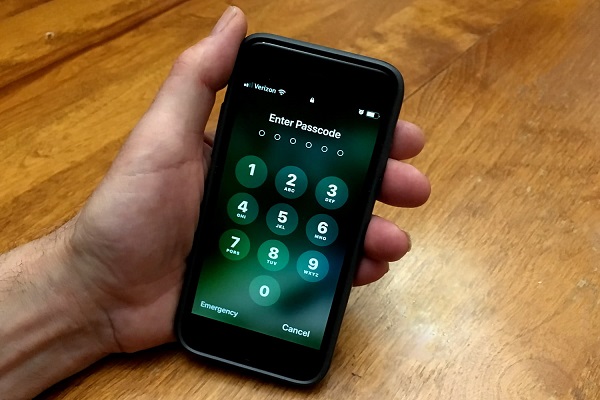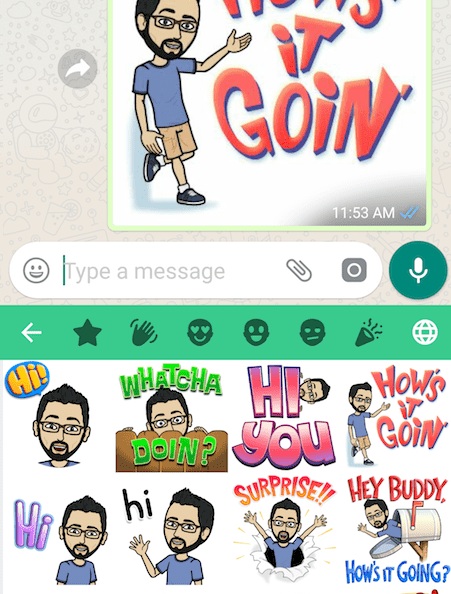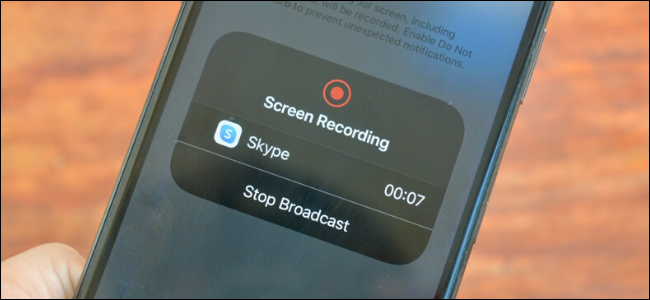
از ضبط صفحه نمایش اندروید و iOS برای تصاویربرداری درون بازیها، جمعاوری شواهد موقع گزارش اشکالات، موارد آموزشی و … استفاده میشود.
اما همه دستگاهها امکان ضبط صفحه نمایش را به کاربر نمیدهند.
با عرضهی اندروید ۱۱ این شرایط عوض شد و قابلیت ضبط صفحه نمایش گوشی در داخل سیستم عامل اندروید امکان پذیر شد که بسیاری از کاربران مدت طولانی در انتظار چنین ویژگی بودند.
در این مقاله شما را با نحوه ضبط صفحه نمایش در اندروید و iOS آشنا میکنیم.
ضبط صفحه نمایش در اندروید
باید ابتدا جدیدترین نسخهی اندروید ۱۱ بهروزرسانی کنید بعضی از گوشیها مثل گلکسی سامسونگ حتی بدون اندروید ۱۱ نیز از چنین قابلیتی برخوردارند.
از بالای صفحه نمایشگر به سمت پایین سوایپ کنید منوی نوتیفیکیشن ظاهر میشود، به منوی تنظیمات سریع بروید.
دکمه ضبط صفحه را از بین میانبرهای تنظیمات سریع پیدا کنید و روی آن ضربه بزنید.
در صفحه بعد میتوانید انتخاب کنید که صدا هم ضبط شود و یا تپهای شما روی صفحه نمایش نیز ضبط شود یا نه
چنانچه میخواهید فقط صدا ضبط شود صدا را فعال کنید و چنانچه میخواهید هم صدا وهم تپهای شما روی صفحه ضبط شود هردو را فعال کنید.
هرزمان که آماده ظبط بودید دکمهی شروع را بزنید. یک آیکون کوچک قرمز در بالای صفحه نمایش به نمایش درمیآید تا نشان دهد فرآیند ضبط در حال انجام است.
برای توقف ضبط، نوتیفیکیشن سنتر را به پایین بکشید و دکمه توقف ضبط را بزنید.
فیلم ضبط شده در پوشه رسانه دستگاه ذخیره میشود و میتوانید به کمک برنامههای مدیریت فایل یا گوگل فوتو در بخش Library > Movies به آن دسترسی پیدا کنید.
ضبط صفحه نمایش در iOS
Settings را باز کنید و به مسیر Control Center > Customize Controls بروید.
روی آیکون + در کنار گزینهی Screen Recording ضربه بزنید.
این مرحله بر اساس سیستم عامل متفاوت است. برای آیفون X و نسخههای جدیدتر که از iOS ۱۲ یا ۱۳ و یا بالاتر بهره میبرند، از گوشه بالا به سمت پایین سوایپ کنید. iOS ۱۱ و دستگاههای قدیمیتر از پایین صفحه به سمت بالا سوایپ کنید.
برای شروع ضبط بر روی دایره بزرگ را ضربه بزنید.
چنانچه میخواهید صدا هم ضبط شود، میکروفون را در حالت روشن یا فعال قرار دهید.
پس از زدن دکمه شروع شمارش سه ثانیهای شروع می شود و بعد از آن ضبط صفحه نمایش شروع میشود.